linux12k8s -->13数据持久化
一、数据持久化
容器的生命周期可能很短,会被频繁地创建和销毁。那么容器在销毁时,保存在容器中的数据也会被清除。这种结果对用户来说,在某些情况下是不乐意看到的。为了持久化保存容器的数据,kubernetes引入了Volume的概念。
Volume是Pod中能够被多个容器访问的共享目录,它被定义在Pod上,然后被一个Pod里的多个容器挂载到具体的文件目录下,`kubernetes通过Volume实现同一个Pod中不同容器之间的数据共享以及数据的持久化存储。`
Volume的生命容器不与Pod中单个容器的生命周期相关,当容器终止或者重启时,Volume中的数据也不会丢失。
# 一般有四种:emptyDir,hostPath,NFS以及云存储(ceph, glasterfs...)等。
1、kubernetes的Volume支持多种类型,比较常见的有下面几个:
- 简单存储:EmptyDir、HostPath、NFS
- 高级存储:PV、PVC
- 配置存储:ConfigMap、Secret
二、基本存储
1、emptyDir(不能用来做数据持久化)
EmptyDir是最基础的Volume类型,一个EmptyDir就是Host上的一个空目录。
EmptyDir是在Pod被分配到Node时创建的,它的初始内容为空,并且无须指定宿主机上对应的目录文件,因为kubernetes会自动分配一个目录,当Pod销毁时, EmptyDir中的数据也会被永久删除。
# EmptyDir中数据不会被持久化,它会随着Pod的结束而销毁
EmptyDir用途如下:
# 1、临时空间,例如用于某些应用程序运行时所需的临时目录,且无须永久保留
# 2、一个容器需要从另一个容器中获取数据的目录(多容器共享目录)
接下来,通过一个容器之间文件共享的案例来使用一下EmptyDir。
在一个Pod中准备两个容器nginx和busybox,然后声明一个Volume分别挂在到两个容器的目录中,然后`nginx容器负责向Volume中写日志`,`busybox中通过命令将日志内容读到控制台`。
# 1、nginx容器负责向Volume中写日志
# 2、busybox中通过命令将日志内容读到控制台

1、实例一
创建一个volume-emptydir.yaml
[root@k8s-m-01 k8s]# vim volume-emptydir.yaml
apiVersion: v1
kind: Pod
metadata:
name: volume-emptydir
namespace: dev
spec:
containers:
- name: nginx
image: nginx
ports:
- containerPort: 80
volumeMounts: # 将logs-volume挂在到nginx容器中,对应的目录为 /var/log/nginx
- name: logs-volume
mountPath: /var/log/nginx
- name: busybox
image: busybox:1.30
command: ["/bin/sh","-c","tail -f /logs/access.log"] # 初始命令,动态读取指定文件中内容
volumeMounts: # 将logs-volume 挂在到busybox容器中,对应的目录为 /logs
- name: logs-volume
mountPath: /logs
volumes: # 声明volume, name为logs-volume,类型为emptyDir
- name: logs-volume
emptyDir: {}
# 1、创建Pod
[root@k8s-m-01 ~]# kubectl create -f volume-emptydir.yaml
pod/volume-emptydir created
# 2、查看pod
[root@k8s-m-01 k8s]# kubectl get pod volume-emptydir -n dev -o wide
NAME READY STATUS RESTARTS AGE IP NODE NOMINATED NODE READINESS GATES
volume-emptydir 2/2 Running 0 46s 10.244.1.23 k8s-n-01 <none> <none>
# 3、通过podIp访问nginx
[root@k8s-m-01 k8s]# curl 10.244.1.23 # 访问一次,日志输出一条
<!DOCTYPE html>
<html>
<head>
<title>Welcome to nginx!</title>
one>
# 4、通过kubectl logs命令查看指定容器的标准输出
[root@k8s-m-01 k8s]# kubectl logs -f volume-emptydir -n dev -c busybox
10.244.0.0 - - [09/Aug/2021:04:03:27 +0000] "GET / HTTP/1.1" 200 612 "-" "curl/7.29.0" "-"
10.244.0.0 - - [09/Aug/2021:04:04:12 +0000] "GET / HTTP/1.1" 200 612 "-" "curl/7.29.0" "-"
2、实例二
# 1、编写配置清单
[root@k8s-m-01 k8s]# vim emptydir.yaml
kind: Deployment
apiVersion: apps/v1
metadata:
name: emptydir
spec:
selector:
matchLabels:
app: emptydir
template:
metadata:
labels:
app: emptydir
spec:
containers:
- name: nginx
image: nginx
volumeMounts:
- mountPath: /data/ #nginx挂载目录
name: emptydir-name
- name: php
image: registry.cn-shanghai.aliyuncs.com/aliyun_mm/discuz:php-v1
volumeMounts:
- mountPath: /opt/ # php挂载目录
name: emptydir-name
volumes:
- name: emptydir-name
emptyDir: {}
# 2、查看pod
[root@k8s-m-01 k8s]# kubectl get pod
NAME READY STATUS RESTARTS AGE
emptydir-6ffc884879-rqlnw 2/2 Running 0 3m52s
# 验证容器间的数据分享
# 3、进入nginx容器挂载的目录,创建文件
[root@k8s-m-01 k8s]# kubectl exec -it emptydir-6ffc884879-rqlnw -c nginx -- bash
root@emptydir-6ffc884879-rqlnw:/# df
/dev/mapper/centos-root 103754244 5333064 98421180 6% /data
root@emptydir-6ffc884879-rqlnw:/# cd /data/
root@emptydir-6ffc884879-rqlnw:/data# ls
root@emptydir-6ffc884879-rqlnw:/data# echo 111 > 1.tt
root@emptydir-6ffc884879-rqlnw:/data# ls
1.tt
# 4、进入php挂载的目录查看是否也有创建的文件
[root@k8s-m-01 k8s]# kubectl exec -it emptydir-6ffc884879-rqlnw -c php -- bash
[root@emptydir-6ffc884879-rqlnw html]# df
/dev/mapper/centos-root 103754244 5333092 98421152 6% /opt
[root@emptydir-6ffc884879-rqlnw html]# cd /opt/
[root@emptydir-6ffc884879-rqlnw opt]# ls
1.tt
[root@emptydir-6ffc884879-rqlnw opt]# cat 1.tt
111
2、hostpath
EmptyDir中数据不会被持久化,它会随着Pod的结束而销毁,如果想简单的将数据持久化到主机中,可以选择HostPath。
HostPath就是将Node主机中一个实际目录挂在到Pod中,以供容器使用,这样的设计就可以保证Pod销毁了但是数据依据可以存在于Node主机上.
使用hostPath类型的存储卷时,也可以设置type字段,支持的类型有文件、目录、File、Socket、CharDevice和BlockDevice.
# hostPath类似于docker -v参数,将宿主主机中的文件挂载pod中,但是hostPath比docker -v参数更强大,(Pod调度到哪个节点,则直接挂载到当前节点上)

1、实例一
创建一个volume-hostpath.yaml:
apiVersion: v1
kind: Pod
metadata:
name: volume-hostpath
namespace: dev
spec:
containers:
- name: nginx
image: nginx:1.17.1
ports:
- containerPort: 80
volumeMounts:
- name: logs-volume
mountPath: /var/log/nginx
- name: busybox
image: busybox:1.30
command: ["/bin/sh","-c","tail -f /logs/access.log"]
volumeMounts:
- name: logs-volume
mountPath: /logs
volumes:
- name: logs-volume
hostPath:
path: /root/logs
type: DirectoryOrCreate # 目录存在就使用,不存在就先创建后使用
# 1、创建Pod
[root@k8s-m-01 ~]# kubectl create -f volume-hostpath.yaml
pod/volume-hostpath created
# 2、查看Pod
[root@k8s-m-01 ~]# kubectl get pods volume-hostpath -n dev -o wide
NAME READY STATUS RESTARTS AGE IP NODE ......
pod-volume-hostpath 2/2 Running 0 16s 10.244.1.104 node1 ......
# 3、访问nginx
[root@k8s-m-01 ~]# curl 10.244.1.104
# 4、接下来就可以去host的/root/logs目录下查看存储的文件了
### 注意: 下面的操作需要到Pod所在的节点运行(案例中是node1)
[root@node1 ~]# ls /root/logs/
access.log error.log
# 同样的道理,如果在此目录下创建一个文件,到容器中也是可以看到的
2、实例二
# 1、编写配置清单
[root@k8s-m-01 k8s]# vim hostpath.yaml
kind: Deployment
apiVersion: apps/v1
metadata:
name: hostpath
spec:
selector:
matchLabels:
app: hostpath
template:
metadata:
labels:
app: hostpath
spec:
containers:
- name: nginx
image: nginx
volumeMounts:
- mountPath: /opt/ # 本地必须存在的目录
name: hostpath-name
volumes:
- name: hostpath-name
hostPath:
path: /opt/hostpath # 随机在node节点创建
type: DirectoryOrCreate # 类型:没有就创建,有就不创建
# 2、查看pod
[root@k8s-m-01 k8s]# kubectl get pod -o wide
NAME READY STATUS RESTARTS AGE IP NODE NOMINATED NODE READINESS GATES
hostpath-54859ffd84-cqssj 1/1 Running 0 3m40s 10.244.1.25 k8s-n-01 <none> <none>
# 3、进入容器创建(在node节点/opt/目录创建一样)
root@k8s-m-01 opt]# kubectl exec -it hostpath-54859ffd84-cqssj -- bash
root@hostpath-54859ffd84-cqssj:/# df
/dev/mapper/centos-root 103754244 5333132 98421112 6% /opt
root@hostpath-54859ffd84-cqssj:/opt# ls
root@hostpath-54859ffd84-cqssj:/opt# echo 111 > 1.tt
root@hostpath-54859ffd84-cqssj:/opt# ls
1.tt
# 4、node节点查看
[root@k8s-n-01 ~]# cd /opt/
[root@k8s-n-01 opt]# ll
drwxr-xr-x 2 root root 18 Aug 9 15:24 hostpath # 默认权限755
[root@k8s-n-01 opt]# cd hostpath/
[root@k8s-n-01 hostpath]# ll
total 4
-rw-r--r-- 1 root root 4 Aug 9 15:24 1.tt
[root@k8s-n-01 hostpath]# cat 1.tt
111
1、hostpath 的type的种类
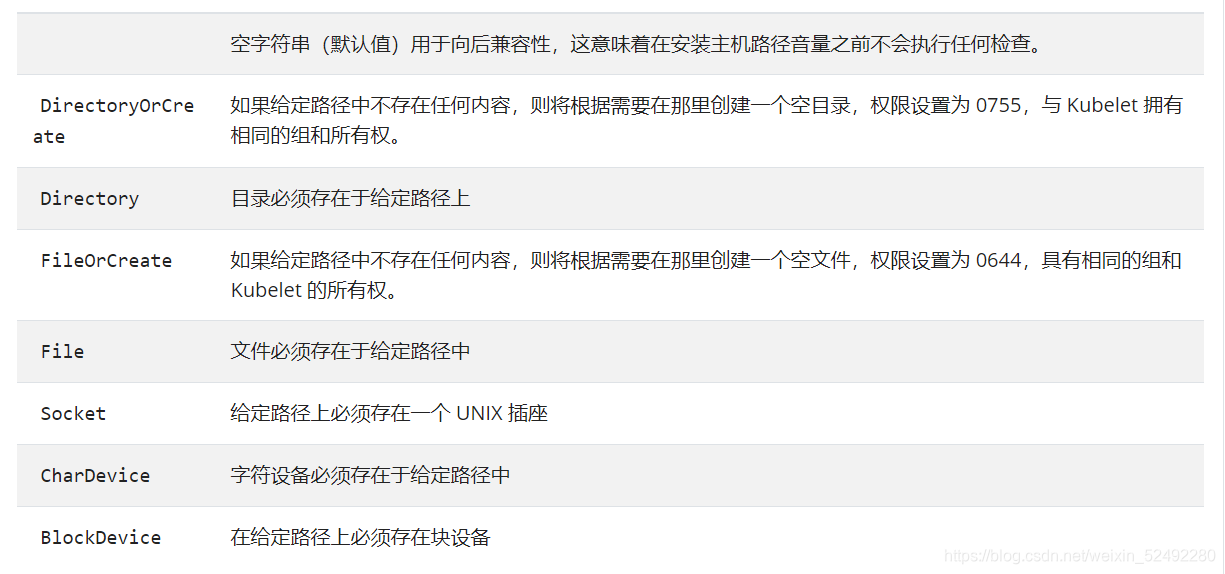
# type的值的一点说明:
DirectoryOrCreate 目录存在就使用,不存在就先创建后使用
Directory 目录必须存在
FileOrCreate 文件存在就使用,不存在就先创建后使用
File 文件必须存在
Socket unix套接字必须存在
CharDevice 字符设备必须存在
BlockDevice 块设备必须存在
3、NFS
1、nfs使得我们可以挂载已经存在的共享搭到我们的pod中
2、和emptydir不同的是,当pod被删除时,emptydir也会被删除。
3、nfs不会被删除,仅仅是解除挂在状态而已,这就意味着NFS能够允许我们提前对数据进行处理,而且这些数据可以在pod之间互相传递,并且nfs可以同时被多个pod挂载并进行读写。
HostPath可以解决数据持久化的问题,但是一旦Node节点故障了,Pod如果转移到了别的节点,又会出现问题了,此时需要准备单独的网络存储系统,比较常用的用NFS、CIFS。
NFS是一个网络文件存储系统,可以搭建一台NFS服务器,然后将Pod中的存储直接连接到NFS系统上,这样的话,无论Pod在节点上怎么转移,只要Node跟NFS的对接没问题,数据就可以成功访问。

1、案例一
1)首先要准备nfs的服务器,这里为了简单,直接是master节点做nfs服务器
# 1、在master上安装nfs服务
[root@k8s-m-01 ~]# yum install nfs-utils -y
# 2、准备一个共享目录
[root@k8s-m-01 ~]# mkdir /root/data/nfs -pv
# 3、将共享目录以读写权限暴露给192.168.15.0/24网段中的所有主机
[root@k8s-m-01 ~]# vim /etc/exports
/root/data/nfs 192.168.15.0/24(rw,no_root_squash)
# 4、启动nfs服务
[root@k8s-m-01 ~]# systemctl restart nfs
2)接下来,要在的每个node节点上都安装下nfs,这样的目的是为了node节点可以驱动nfs设备
# 在node上安装nfs服务,注意不需要启动
[root@k8s-m-01 ~]# yum install nfs-utils -y
3)接下来,就可以编写pod的配置文件了,创建volume-nfs.yaml
apiVersion: v1
kind: Pod
metadata:
name: volume-nfs
namespace: dev
spec:
containers:
- name: nginx
image: nginx
ports:
- containerPort: 80
volumeMounts:
- name: logs-volume
mountPath: /var/log/nginx
- name: busybox
image: busybox:1.30
command: ["/bin/sh","-c","tail -f /logs/access.log"]
volumeMounts:
- name: logs-volume
mountPath: /logs
volumes:
- name: logs-volume
nfs:
server: 192.168.15.111 #nfs服务器地址
path: /root/data/nfs #共享文件路径
4)最后,运行下pod,观察结果
# 1、创建pod
[root@k8s-m-01 ~]# kubectl create -f volume-nfs.yaml
pod/volume-nfs created
# 2、查看pod
[root@k8s-m-01 nfs]# kubectl get pod -n dev -o wide
NAME READY STATUS RESTARTS AGE IP NODE NOMINATED NODE READINESS GATES
volume-nfs 2/2 Running 0 113s 10.244.1.41 k8s-n-01 <none> <none>
# 3、查看nfs服务器上的共享目录,发现已经有文件了
[root@k8s-m-01 ~]# ls /root/data/nfs/
access.log error.log
# 4、访问nginx
[root@k8s-m-01 nfs]# curl 10.244.1.41 #访问一次,下面打印一次日志
<!DOCTYPE html>
<html>
<head>
<title>Welcome to nginx!</title>
# 5、查看日志
[root@k8s-m-01 nfs]# tail -f access.log
10.244.0.0 - - [09/Aug/2021:15:31:30 +0000] "GET / HTTP/1.1" 200 612 "-" "curl/7.29.0" "-"
10.244.0.0 - - [09/Aug/2021:15:32:16 +0000] "GET / HTTP/1.1" 200 612 "-" "curl/7.29.0" "-"
2、案例二
# 1、部署NFS(所有节点)
[root@k8s-m-01 k8s]# yum install nfs-utils.x86_64 -y
# 2、配置
[root@k8s-m-01nfs]# mkdir -p /nfs/v{1..10}
[root@k8s-m-01nfs]# cat > /etc/exports <<EOF
/nfs/v1 192.168.15.0/16(rw,sync,all_squash)
/nfs/v2 192.168.15.0/16(rw,sync,all_squash)
/nfs/v3 192.168.15.0/16(rw,sync,all_squash)
/nfs/v4 192.168.15.0/16(rw,sync,all_squash)
/nfs/v5 192.168.15.0/16(rw,sync,all_squash)
EOF
# 3、查看结果
[root@k8s-m-01 k8s]# exportfs -arv
exporting192.168.15.0/16:/nfs/v5
exporting192.168.15.0/16:/nfs/v4
exporting192.168.15.0/16:/nfs/v3
exporting192.168.15.0/16:/nfs/v2
exporting192.168.15.0/16:/nfs/v1
[root@k8s-m-01 k8s]# showmount -e
Export list for k8s-m-01:
/nfs/v5 192.168.15.0/24
/nfs/v4 192.168.15.0/24
/nfs/v3 192.168.15.0/24
/nfs/v2 192.168.15.0/24
/nfs/v1 192.168.15.0/24
# 4、启动nfs(所有节点)
[root@k8s-m-01 k8s]# systemctl enable --now nfs
# 5、测试k8s使用nfs
apiVersion: apps/v1
kind: Deployment
metadata:
name: nfs
spec:
selector:
matchLabels:
app: nfs
template:
metadata:
labels:
app: nfs
spec:
nodeName: gdx3
containers:
- name: mysql
image: mysql:5.7
env:
- name: MYSQL_ROOT_PASSWORD
value: "123456"
volumeMounts:
- mountPath: /var/lib/mysql
name: nfs
volumes:
- name: nfs
nfs:
path: /nfs/v1
server: 192.168.15.111
# 6、验证nfs挂载
#进入到nfs数据库
[root@k8s-m-01 k8s]# kubectl get pods
NAME READY STATUS RESTARTS AGE
emptydir-5dc7dcd9fd-zrb99 2/2 Running 0 9h
nfs-85dff7bb6b-8pgrp 1/1 Running 0 60m
statefulset-test-0 1/1 Running 0 27h
test-6799fc88d8-t6jn6 1/1 Running 0 142m
test-tag 1/1 Running 0 3d15h
wordpress-test-0 2/2 Running 0 26h
[root@k8s-master1 v1]# kubectl exec -it nfs-85dff7bb6b-8pgrp -- bash
root@nfs-85dff7bb6b-8pgrp:/# mysql -u root -p123456
mysql: [Warning] Using a password on the command line interface can be insecure.
Welcome to the MySQL monitor. Commands end with ; or \g.
Your MySQL connection id is 2
Server version: 5.7.33 MySQL Community Server (GPL)
Copyright (c) 2000, 2021, Oracle and/or its affiliates.
Oracle is a registered trademark of Oracle Corporation and/or its
affiliates. Other names may be trademarks of their respective
owners.
Type 'help;' or '\h' for help. Type '\c' to clear the current input statement.
mysql> create database discuz; #创建一个数据库
Query OK, 1 row affected (0.01 sec)
mysql> show databases;
+--------------------+
| Database |
+--------------------+
| information_schema |
| discuz |
| mysql |
| performance_schema |
| sys |
+--------------------+
5 rows in set (0.00 sec)
#到宿主机的挂载目录下查看
[root@k8s-m-01 k8s]# cd /nfs/v1
[root@k8s-master1 v1]# ll
总用量 188484
-rw-r----- 1 polkitd ssh_keys 56 4月 4 19:06 auto.cnf
-rw------- 1 polkitd ssh_keys 1680 4月 4 19:06 ca-key.pem
-rw-r--r-- 1 polkitd ssh_keys 1112 4月 4 19:06 ca.pem
-rw-r--r-- 1 polkitd ssh_keys 1112 4月 4 19:06 client-cert.pem
-rw------- 1 polkitd ssh_keys 1680 4月 4 19:06 client-key.pem
drwxr-x--- 2 polkitd ssh_keys 20 4月 4 21:07 discuz #数据库目录已经存在
-rw-r----- 1 polkitd ssh_keys 692 4月 4 20:04 ib_buffer_pool
-rw-r----- 1 polkitd ssh_keys 79691776 4月 4 20:04 ibdata1
-rw-r----- 1 polkitd ssh_keys 50331648 4月 4 20:04 ib_logfile0
-rw-r----- 1 polkitd ssh_keys 50331648 4月 4 19:06 ib_logfile1
-rw-r----- 1 polkitd ssh_keys 12582912 4月 4 20:05 ibtmp1
drwxr-x--- 2 polkitd ssh_keys 4096 4月 4 19:06 mysql
drwxr-x--- 2 polkitd ssh_keys 8192 4月 4 19:06 performance_schema
-rw------- 1 polkitd ssh_keys 1680 4月 4 19:06 private_key.pem
-rw-r--r-- 1 polkitd ssh_keys 452 4月 4 19:06 public_key.pem
-rw-r--r-- 1 polkitd ssh_keys 1112 4月 4 19:06 server-cert.pem
-rw------- 1 polkitd ssh_keys 1680 4月 4 19:06 server-key.pem
drwxr-x--- 2 polkitd ssh_keys 8192 4月 4 19:06 sys
# 7、测试删除pod
[root@k8s-master1 discuz]# kubectl delete pods nfs-85dff7bb6b-8pgrp
pod "nfs-85dff7bb6b-8pgrp" deleted
#在回宿主机挂载目录查看discuz数据库目录仍然是存在的
三、高级存储
1、PV/PVC
使用NFS提供存储,此时就要求用户会搭建NFS系统,并且会在yaml配置nfs。由于kubernetes支持的存储系统有很多,要求客户全都掌握,显然不现实。为了能够屏蔽底层存储实现的细节,方便用户使用, kubernetes引入PV和PVC两种资源对象。
# 1、PersistentVolume(PV)是集群中已由管理员配置的一段网络存储。
集群中的资源就像一个节点是一个集群资源。 PV是诸如卷之类的卷插件,但是具有独立于使用PV的任何单个pod的生命周期。 该API对象捕获存储的实现细节,即NFS,iSCSI或云提供商特定的存储系统 。
# 2、PersistentVolumeClaim(PVC)是用户存储的请求。
PVC的使用逻辑:在pod中定义一个存储卷(该存储卷类型为PVC),定义的时候直接指定大小,pvc必须与对应的pv建立关系,pvc会根据定义去pv申请,而pv是由存储空间创建出来的。pv和pvc是kubernetes抽象出来的一种存储资源。
- PV : 持久化卷的意思,是对底层的共享存储的一种抽象
- PVC(Persistent Volume Claim)是持久卷请求于存储需求的一种声明(PVC其实就是用户向kubernetes系统发出的一种资源需求申请。)

使用了PV和PVC之后,工作可以得到进一步的细分:
- 存储:存储工程师维护
- PV: kubernetes管理员维护
- PVC:kubernetes用户维护
PV是存储资源的抽象,下面是资源清单文件:
apiVersion: v1
kind: PersistentVolume
metadata:
name: pv2
spec:
nfs: # 存储类型,与底层真正存储对应
capacity: # 存储能力,目前只支持存储空间的设置
storage: 2Gi
accessModes: # 访问模式
storageClassName: # 存储类别
persistentVolumeReclaimPolicy: # 回收策略
1、PV 的访问模式(accessModes)
| 模式 | 解释 |
|---|---|
| ReadWriteOnce(RWO) | 可读可写,但只支持被单个节点挂载。 |
| ReadOnlyMany(ROX) | 只读,可以被多个节点挂载。 |
| ReadWriteMany(RWX) | 多路可读可写。这种存储可以以读写的方式被多个节点共享。不是每一种存储都支持这三种方式,像共享方式,目前支持的还比较少,比较常用的是 NFS。在 PVC 绑定 PV 时通常根据两个条件来绑定,一个是存储的大小,另一个就是访问模式。 |
2、PV的回收策略(persistentVolumeReclaimPolicy)
| 策略 | 解释 |
|---|---|
| Retain | 不清理, 保留 Volume(需要手动清理) |
| Recycle | 删除数据,即 rm -rf /thevolume/*(只有 NFS 和 HostPath 支持) |
| Delete | 删除存储资源,比如删除 AWS EBS 卷(只有 AWS EBS, GCE PD, Azure Disk 和 Cinder 支持) |
3、PV的状态
| 状态 | 解释 |
|---|---|
| Available | 可用 |
| Bound | 已经分配给 PVC。 |
| Released | PVC 解绑但还未执行回收策略。 |
| Failed | 发生错误 |
实例一
# 1、创建pv (PV集群级资源)
apiVersion: v1
kind: PersistentVolume
metadata:
name: pv1
spec:
nfs:
path: /nfs/v2
server: 172.16.1.11
capacity:
storage: 20Gi
persistentVolumeReclaimPolicy: Retain #指定pv的回收策略:不清理保留volume
accessModes: #指定pv的访问模式
- "ReadWriteOnce" #可读可写,但只支持单个节点挂载
- "ReadWriteMany" #多路可读可写
# 2、查看pv
[root@k8s-m-01 k8s]# kubectl get pv
NAME CAPACITY ACCESS MODES RECLAIM POLICY STATUS CLAIM STORAGECLASS REASON AGE
pv1 20Gi RWO,RWX Retain Available 53s
4、PVC指定使用的PV (PVC名称空间级资源)
# 1、创建PVC
apiVersion: v1
kind: PersistentVolumeClaim
metadata:
name: pvc1
spec:
accessModes:
- "ReadWriteMany" #此内容要在pv的访问模式中包含
resources:
requests:
storage: "6Gi" #此值要包含在pv的大小内
# 2、再查看pv
[root@k8s-m-01 k8s]# kubectl get pv
NAME CAPACITY ACCESS MODES RECLAIM POLICY STATUS CLAIM STORAGECLASS REASON AGE
pv1 20Gi RWO,RWX Retain Bound default/pvc1 29m
#注:此时pv已是绑定pv1的状态
# 3、查看pvc
[root@k8s-m-01 k8s]# kubectl get pvc
NAME STATUS VOLUME CAPACITY ACCESS MODES STORAGECLASS AGE
pvc1 Bound pv1 20Gi RWO,RWX 2m42s
2、PV(集群式资源)
PV是存储资源的抽象,下面是资源清单文件:
apiVersion: v1
kind: PersistentVolume
metadata:
name: pv2
spec:
nfs: # 存储类型,与底层真正存储对应
capacity: # 存储能力,目前只支持存储空间的设置
storage: 2Gi
accessModes: # 访问模式
storageClassName: # 存储类别
persistentVolumeReclaimPolicy: # 回收策略
PV 的关键配置参数说明:
-
存储类型
底层实际存储的类型,kubernetes支持多种存储类型,每种存储类型的配置都有所差异
-
存储能力(capacity)
目前只支持存储空间的设置( storage=1Gi ),不过未来可能会加入IOPS、吞吐量等指标的配置
-
访问模式(accessModes)
用于描述用户应用对存储资源的访问权限,访问权限包括下面几种方式:
- ReadWriteOnce(RWO):读写权限,但是只能被单个节点挂载
- ReadOnlyMany(ROX): 只读权限,可以被多个节点挂载
- ReadWriteMany(RWX):读写权限,可以被多个节点挂载
需要注意的是,底层不同的存储类型可能支持的访问模式不同 -
回收策略(persistentVolumeReclaimPolicy)
当PV不再被使用了之后,对其的处理方式。目前支持三种策略:
- Retain (保留) 保留数据,需要管理员手工清理数据
- Recycle(回收) 清除 PV 中的数据,效果相当于执行 rm -rf /thevolume/*
- Delete (删除) 与 PV 相连的后端存储完成 volume 的删除操作,当然这常见于云服务商的存储服务
需要注意的是,底层不同的存储类型可能支持的回收策略不同 -
存储类别
PV可以通过storageClassName参数指定一个存储类别
-
具有特定类别的PV只能与请求了该类别的PVC进行绑定
-
未设定类别的PV则只能与不请求任何类别的PVC进行绑定
-
-
状态(status)
一个 PV 的生命周期中,可能会处于4中不同的阶段:
- Available(可用): 表示可用状态,还未被任何 PVC 绑定
- Bound(已绑定): 表示 PV 已经被 PVC 绑定
- Released(已释放): 表示 PVC 被删除,但是资源还未被集群重新声明
- Failed(失败): 表示该 PV 的自动回收失败
实验
使用NFS作为存储,来演示PV的使用,创建3个PV,对应NFS中的3个暴露的路径。
1) 准备NFS环境
# 1、创建目录
[root@k8s-m-01 ~]# mkdir /root/data/{pv1,pv2,pv3} -pv
# 2、暴露服务
[root@k8s-m-01 ~]# vim /etc/exports
/root/data/pv1 192.168.15.0/24(rw,no_root_squash)
/root/data/pv2 192.168.15.0/24(rw,no_root_squash)
/root/data/pv3 192.168.15.0/24(rw,no_root_squash)
# 3、重启服务
[root@k8s-m-01 ~]# systemctl restart nfs
2) 创建pv1.yaml
apiVersion: v1
kind: PersistentVolume
metadata:
name: pv1
spec:
capacity:
storage: 1Gi
accessModes:
- ReadWriteMany
persistentVolumeReclaimPolicy: Retain
nfs:
path: /root/data/pv1
server: 192.168.15.111
---
apiVersion: v1
kind: PersistentVolume
metadata:
name: pv2
spec:
capacity:
storage: 2Gi
accessModes:
- ReadWriteMany
persistentVolumeReclaimPolicy: Retain
nfs:
path: /root/data/pv2
server: 192.168.15.111
---
apiVersion: v1
kind: PersistentVolume
metadata:
name: pv3
spec:
capacity:
storage: 3Gi
accessModes:
- ReadWriteMany
persistentVolumeReclaimPolicy: Retain
nfs:
path: /root/data/pv3
server: 192.168.15.111
# 1、创建 pv
[root@k8s-m-01 ~]# kubectl create -f pv.yaml
persistentvolume/pv1 created
persistentvolume/pv2 created
persistentvolume/pv3 created
# 2、查看pv
[root@k8s-m-01 ~]# kubectl get pv -o wide
NAME CAPACITY ACCESS MODES RECLAIM POLICY STATUS AGE VOLUMEMODE
pv1 1Gi RWX Retain Available 10s Filesystem
pv2 2Gi RWX Retain Available 10s Filesystem
pv3 3Gi RWX Retain Available 9s Filesystem
3、PVC
PVC是资源的申请,用来声明对存储空间、访问模式、存储类别需求信息。下面是资源清单文件:
apiVersion: v1
kind: PersistentVolumeClaim
metadata:
name: pvc
namespace: dev
spec:
accessModes: # 访问模式
selector: # 采用标签对PV选择
storageClassName: # 存储类别
resources: # 请求空间
requests:
storage: 5Gi
PVC 的关键配置参数说明:
- 访问模式(accessModes)
用于描述用户应用对存储资源的访问权限
- 选择条件(selector)
通过Label Selector的设置,可使PVC对于系统中己存在的PV进行筛选
-
存储类别(storageClassName)
PVC在定义时可以设定需要的后端存储的类别,只有设置了该class的pv才能被系统选出
-
资源请求(Resources )
描述对存储资源的请求
实验
1) 创建pvc1.yaml,申请pv
apiVersion: v1
kind: PersistentVolumeClaim
metadata:
name: pvc1
namespace: dev
spec:
accessModes:
- ReadWriteMany
resources:
requests:
storage: 1Gi
---
apiVersion: v1
kind: PersistentVolumeClaim
metadata:
name: pvc2
namespace: dev
spec:
accessModes:
- ReadWriteMany
resources:
requests:
storage: 1Gi
---
apiVersion: v1
kind: PersistentVolumeClaim
metadata:
name: pvc3
namespace: dev
spec:
accessModes:
- ReadWriteMany
resources:
requests:
storage: 1Gi # 如果pvc大于pv,则绑定不上
# 1、创建pvc
[root@k8s-m-01 ~]# kubectl create -f pvc.yaml
persistentvolumeclaim/pvc1 created
persistentvolumeclaim/pvc2 created
persistentvolumeclaim/pvc3 created
# 2、查看pvc
[root@k8s-m-01 ~]# kubectl get pvc -n dev -o wide
NAME STATUS VOLUME CAPACITY ACCESS MODES STORAGECLASS AGE VOLUMEMODE
pvc1 Bound pv1 1Gi RWX 15s Filesystem
pvc2 Bound pv2 2Gi RWX 15s Filesystem
pvc3 Bound pv3 3Gi RWX 15s Filesystem
# 3、查看pv
[root@k8s-m-01 k8s]# kubectl get pv -n dev
NAME CAPACITY ACCESS MODES RECLAIM POLICY STATUS CLAIM STORAGECLASS REASON AGE
pv1 1Gi RWX Retain Bound dev/pvc1 4m25s
pv2 2Gi RWX Retain Bound dev/pvc2 4m25s
pv3 3Gi RWX Retain Bound dev/pvc3
2) 创建pods.yaml, 使用pv
apiVersion: v1
kind: Pod
metadata:
name: pod1
namespace: dev
spec:
containers:
- name: busybox
image: busybox:1.30
command: ["/bin/sh","-c","while true;do echo pod1 >> /root/out.txt; sleep 10; done;"]
volumeMounts:
- name: volume
mountPath: /root/
volumes:
- name: volume
persistentVolumeClaim:
claimName: pvc1
readOnly: false
---
apiVersion: v1
kind: Pod
metadata:
name: pod2
namespace: dev
spec:
containers:
- name: busybox
image: busybox:1.30
command: ["/bin/sh","-c","while true;do echo pod2 >> /root/out.txt; sleep 10; done;"]
volumeMounts:
- name: volume
mountPath: /root/
volumes:
- name: volume
persistentVolumeClaim:
claimName: pvc2
readOnly: false
# 1、创建pod
[root@k8s-m-01 k8s]# kubectl apply -f pods.yaml
pod/pod1 created
pod/pod2 created
# 2、查看pod
[root@k8s-m-01 k8s]# kubectl get pods -n dev -o wide
NAME READY STATUS RESTARTS AGE IP NODE NOMINATED NODE READINESS GATES
pod1 1/1 Running 0 42s 10.244.1.43 k8s-n-01 <none> <none>
pod2 1/1 Running 0 42s 10.244.2.21 k8s-n-02 <none> <none>
# 3、查看pvc
[root@k8s-m-01 k8s]# kubectl get pvc -n dev -o wide
NAME STATUS VOLUME CAPACITY ACCESS MODES STORAGECLASS AGE VOLUMEMODE
pvc1 Bound pv1 1Gi RWX 6m37s Filesystem
pvc2 Bound pv2 2Gi RWX 6m37s Filesystem
pvc3 Bound pv3 3Gi RWX 6m37s Filesystem
# 4、查看pv
[root@k8s-m-01 k8s]# kubectl get pv -n dev -o wide
NAME CAPACITY ACCESS MODES RECLAIM POLICY STATUS CLAIM STORAGECLASS REASON AGE VOLUMEMODE
pv1 1Gi RWX Retain Bound dev/pvc1 10m Filesystem
pv2 2Gi RWX Retain Bound dev/pvc2 10m Filesystem
pv3 3Gi RWX Retain Bound dev/pvc3 10m Filesystem
# 5、查看nfs中的文件存储
[root@k8s-m-01 k8s]# tail -f /root/data/pv1/out.txt
pod1
pod1
pod1
[root@k8s-m-01 k8s]# tail -f /root/data/pv2/out.txt
pod2
pod2
pod2
四、生命周期
PVC和PV是一一对应的,PV和PVC之间的相互作用遵循以下生命周期:
-
资源供应:管理员手动创建底层存储和PV
-
资源绑定:用户创建PVC,kubernetes负责根据PVC的声明去寻找PV,并绑定
在用户定义好PVC之后,系统将根据PVC对存储资源的请求在已存在的PV中选择一个满足条件的
-
一旦找到,就将该PV与用户定义的PVC进行绑定,用户的应用就可以使用这个PVC了
-
如果找不到,PVC则会无限期处于Pending状态,直到等到系统管理员创建了一个符合其要求的PV
PV一旦绑定到某个PVC上,就会被这个PVC独占,不能再与其他PVC进行绑定了
-
-
资源使用:用户可在pod中像volume一样使用pvc
Pod使用Volume的定义,将PVC挂载到容器内的某个路径进行使用。
-
资源释放:用户删除pvc来释放pv
当存储资源使用完毕后,用户可以删除PVC,与该PVC绑定的PV将会被标记为“已释放”,但还不能立刻与其他PVC进行绑定。通过之前PVC写入的数据可能还被留在存储设备上,只有在清除之后该PV才能再次使用。
-
资源回收:kubernetes根据pv设置的回收策略进行资源的回收
对于PV,管理员可以设定回收策略,用于设置与之绑定的PVC释放资源之后如何处理遗留数据的问题。只有PV的存储空间完成回收,才能供新的PVC绑定和使用

五、配置存储
1、ConfigMap
ConfigMap是一种比较特殊的存储卷,它的主要作用是用来存储配置信息的。
1、创建configmap.yaml,内容如下:
apiVersion: v1
kind: ConfigMap
metadata:
name: configmap
namespace: dev
data:
info: |
username:admin
password:123456
2、接下来,使用此配置文件创建configmap
# 1、创建configmap
[root@k8s-m-01 ~]# kubectl create -f configmap.yaml
configmap/configmap created
# 2、查看configmap详情
[root@k8s-m-01 k8s]# kubectl describe cm configmap -n dev
Name: configmap
Namespace: dev
Labels: <none>
Annotations: <none>
Data
====
info:
----
username:admin
password:123456
Events: <none>
3、接下来创建一个pod-configmap.yaml,将上面创建的configmap挂载进去
apiVersion: v1
kind: Pod
metadata:
name: pod-configmap
namespace: dev
spec:
containers:
- name: nginx
image: nginx
volumeMounts: # 将configmap挂载到目录
- name: config
mountPath: /configmap/config
volumes: # 引用configmap
- name: config
configMap:
name: configmap
# 1、创建pod
[root@k8s-m-01 ~]# kubectl create -f pod-configmap.yaml
pod/pod-configmap created
# 2、查看pod
[root@k8s-m-01 k8s]# kubectl get pod -n dev -o wide
NAME READY STATUS RESTARTS AGE IP NODE NOMINATED NODE READINESS GATES
pod-configmap 1/1 Running 0 38s 10.244.1.44 k8s-n-01 <none> <none>
# 3、进入容器
[root@k8s-m-01 ~]# kubectl exec -it pod-configmap -n dev /bin/sh
# cd /configmap/config/
# ls
info
# cat info # 查看info文件
username:admin
password:123456
# 可以看到映射已经成功,每个configmap都映射成了一个目录
# key--->文件 value---->文件中的内容
# 此时如果更新configmap的内容, 容器中的值也会动态更新
2、Secret
在kubernetes中,还存在一种和ConfigMap非常类似的对象,称为Secret对象。
它主要用于存储敏感信息,例如密码、秘钥、证书等等。
1) 首先使用base64对数据进行编码
[root@k8s-m-01 ~]# echo -n 'admin' | base64 #准备username
YWRtaW4=
[root@k8s-m-01 ~]# echo -n '123456' | base64 #准备password
MTIzNDU2
2) 接下来编写secret.yaml,并创建Secret
apiVersion: v1
kind: Secret
metadata:
name: secret
namespace: dev
type: Opaque
data:
username: YWRtaW4=
password: MTIzNDU2
# 1、创建secret
[root@k8s-m-01 ~]# kubectl create -f secret.yaml
secret/secret created
# 2、查看secret详情
[root@k8s-m-01 ~]# kubectl describe secret secret -n dev
Name: secret
Namespace: dev
Labels: <none>
Annotations: <none>
Type: Opaque
Data
====
password: 6 bytes
username: 5 bytes
3) 创建pod-secret.yaml,将上面创建的secret挂载进去:
apiVersion: v1
kind: Pod
metadata:
name: pod-secret
namespace: dev
spec:
containers:
- name: nginx
image: nginx
volumeMounts: # 将secret挂载到目录
- name: config
mountPath: /secret/config
volumes:
- name: config
secret:
secretName: secret
# 1、创建pod
[root@k8s-m-01 ~]# kubectl create -f pod-secret.yaml
pod/pod-secret created
# 2、查看pod
[root@k8s-m-01 k8s]# kubectl get pod pod-secret -n dev -o wide
NAME READY STATUS RESTARTS AGE IP NODE NOMINATED NODE READINESS GATES
pod-secret 1/1 Running 0 21s 10.244.1.45 k8s-n-01 <none> <none>
# 3、进入容器,查看secret信息,发现已经自动解码了
[root@k8s-m-01 ~]# kubectl exec -it pod-secret /bin/sh -n dev
/ # ls /secret/config/
password username
/ # more /secret/config/username
admin
/ # more /secret/config/password
123456
至此,已经实现了利用secret实现了信息的编码。
六、部署discuz(使用pv/pvc管理nfs)
# 1、所有机器安装nfs
# 2、编写nfs配置文件并启动
# 3、上传代码包
# 4、编写mysql的yaml文件
# 5、编写discuz的yaml文件
# 6、生成yaml文件并查看详情
# 7、Ip访问
# 8、故障排查
1、所有机器安装nfs
[root@k8s-m-01 k8s]# yum -y install nfs-utils
2、编写nfs配置文件并启动
# 1、创建目录
[root@k8s-m-01 k8s]# mkdir -p /nfs/v{1..10}
# 2、编写nfs文件
[root@k8s-m-01 k8s]# vim /etc/exports
/nfs/v1 192.168.15.0/24(rw,sync,all_squash)
/nfs/v2 192.168.15.0/24(rw,sync,all_squash)
/nfs/v3 192.168.15.0/24(rw,sync,all_squash)
/nfs/v4 192.168.15.0/24(rw,sync,all_squash)
/nfs/v5 192.168.15.0/24(rw,sync,all_squash)
# 3、启动nfs
[root@k8s-m-01 k8s]# systemctl enable --now nfs
3、上传代码包
# 1、上传代码包
[root@k8s-m-01 k8s]# wget http://www.mmin.xyz:81/package/blog/Discuz_X3.4_SC_UTF8_20210320.zip
# 2、解压
[root@k8s-m-01 k8s]# unzip Discuz_X3.4_SC_UTF8_20210320.zip
# 3、改名
[root@k8s-m-01 k8s]# mv upload/ discuz
# 4、移动到挂载目录
[root@k8s-m-01 k8s]# mv discuz/* /nfs/v2
[root@k8s-m-01 k8s]# rm -rf discuz
# 5、授权
[root@k8s-m-01 v2]# chmod 777 -R ./
# 6、查看文件
[root@k8s-m-01 v2]# ll
total 68
-rwxrwxrwx 1 root root 2834 Mar 22 19:44 admin.php
drwxrwxrwx 9 root root 135 Mar 22 19:44 api
-rwxrwxrwx 1 root root 727 Mar 22 19:44 api.php
drwxrwxrwx 2 root root 23 Mar 22 19:44 archiver
drwxrwxrwx 2 root root 141 Aug 9 21:28 config
-rwxrwxrwx 1 root root 1040 Mar 22 19:44 connect.php
-rwxrwxrwx 1 root root 106 Mar 22 19:44 crossdomain.xml
drwxrwxrwx 15 root root 285 Aug 9 21:28 data
-rwxrwxrwx 1 root root 5558 Mar 20 10:36 favicon.ico
-rwxrwxrwx 1 root root 2245 Mar 22 19:44 forum.php
-rwxrwxrwx 1 root root 821 Mar 22 19:44 group.php
-rwxrwxrwx 1 root root 1280 Mar 22 19:44 home.php
-rwxrwxrwx 1 root root 6472 Mar 22 19:44 index.php
drwxrwxrwx 5 root root 64 Mar 22 19:44 install
drwxrwxrwx 2 root root 23 Mar 22 19:44 m
-rwxrwxrwx 1 root root 1025 Mar 22 19:44 member.php
-rwxrwxrwx 1 root root 2371 Mar 22 19:44 misc.php
-rwxrwxrwx 1 root root 1788 Mar 22 19:44 plugin.php
-rwxrwxrwx 1 root root 977 Mar 22 19:44 portal.php
-rwxrwxrwx 1 root root 582 Mar 22 19:44 robots.txt
-rwxrwxrwx 1 root root 1155 Mar 22 19:44 search.php
drwxrwxrwx 10 root root 168 Mar 22 19:44 source
drwxrwxrwx 7 root root 86 Mar 22 19:44 static
drwxrwxrwx 3 root root 38 Mar 22 19:44 template
drwxrwxrwx 7 root root 106 Mar 22 19:44 uc_client
drwxrwxrwx 13 root root 241 Mar 22 19:44 uc_server
4、编写mysql的yaml文件
[root@k8s-m-01 ~]# vim mysql.yaml
kind: Namespace
apiVersion: v1
metadata:
name: mysql
---
kind: Deployment
apiVersion: apps/v1
metadata:
name: mysql
namespace: mysql
spec:
selector:
matchLabels:
app: mysql
template:
metadata:
labels:
app: mysql
spec:
containers:
- name: mysql
image: mysql:5.7
env:
- name: MYSQL_ROOT_PASSWORD
value: "123"
- name: MYSQL_DATABASE
value: discuz
livenessProbe:
exec:
command:
- "/bin/sh"
- "-c"
- "cat /etc/mysql/my.cnf"
initialDelaySeconds: 0
periodSeconds: 3
timeoutSeconds: 1
successThreshold: 1
failureThreshold: 3
readinessProbe:
tcpSocket:
port: 3306
initialDelaySeconds: 30
periodSeconds: 1
timeoutSeconds: 1
successThreshold: 3
failureThreshold: 1
---
kind: Service
apiVersion: v1
metadata:
name: mysql
namespace: mysql
spec:
ports:
- port: 3306
targetPort: 3306
protocol: TCP
name: mysql
selector:
app: mysql
5、编写discuz的yaml文件
[root@k8s-m-01 ~]# vim discuz.yaml
kind: Namespace
apiVersion: v1
metadata:
name: web
---
kind: PersistentVolume
apiVersion: v1
metadata:
name: discuz
labels:
app: discuz
spec:
nfs:
path: /nfs/v2/
server: 192.168.15.111
accessModes:
- "ReadWriteMany"
capacity:
storage: '10Gi'
---
apiVersion: v1
kind: PersistentVolumeClaim
metadata:
name: discuz
namespace: web
spec:
accessModes:
- "ReadWriteMany"
resources:
requests:
storage: '5Gi'
---
apiVersion: apps/v1
kind: Deployment
metadata:
name: discuz
namespace: web
spec:
replicas: 1
selector:
matchLabels:
app: discuz
template:
metadata:
labels:
app: discuz
spec:
containers:
- name: php
image: registry.cn-hangzhou.aliyuncs.com/k8sos/web:discuz-php-v1
imagePullPolicy: Always
volumeMounts:
- mountPath: /usr/share/nginx/html/
name: discuz
livenessProbe:
exec:
command:
- "/bin/sh"
- "-c"
- "cat /etc/php-fpm.d/www.conf"
initialDelaySeconds: 0
periodSeconds: 3
timeoutSeconds: 1
successThreshold: 1
failureThreshold: 3
readinessProbe:
tcpSocket:
port: 9000
initialDelaySeconds: 10
periodSeconds: 1
timeoutSeconds: 1
successThreshold: 3
failureThreshold: 1
- name: nginx
image: registry.cn-hangzhou.aliyuncs.com/k8sos/web:discuz-v1
imagePullPolicy: Always
volumeMounts:
- mountPath: /usr/share/nginx/html/
name: discuz
livenessProbe:
exec:
command:
- "/bin/sh"
- "-c"
- "cat /etc/nginx/nginx.conf"
initialDelaySeconds: 0
periodSeconds: 3
timeoutSeconds: 1
successThreshold: 1
failureThreshold: 3
readinessProbe:
tcpSocket:
port: 80
initialDelaySeconds: 30
periodSeconds: 1
timeoutSeconds: 1
successThreshold: 3
failureThreshold: 1
volumes:
- name: discuz
persistentVolumeClaim:
claimName: discuz
---
kind: Service
apiVersion: v1
metadata:
name: discuz
namespace: web
spec:
ports:
- port: 80
targetPort: 80
protocol: TCP
name: http
selector:
app: discuz
type: NodePort
6、生成yaml文件并查看详情
# 1、生成yaml文件
[root@k8s-m-01 ~]# kubectl apply -f mysql.yaml
[root@k8s-m-01 ~]# kubectl apply -f discuz.yaml
# 2、查看详请
[root@k8s-m-01 ~]# kubectl get pod -n web
NAME READY STATUS RESTARTS AGE
discuz-fb75c6498-mvjgv 2/2 Running 0 53s
[root@k8s-m-01 ~]# kubectl get pod -n mysql
NAME READY STATUS RESTARTS AGE
mysql-6f9b947c9f-hmdvh 1/1 Running 0 64s
7、Ip访问
# 1、查看svc
[root@k8s-m-01 ~]# kubectl get svc -n web discuz
NAME TYPE CLUSTER-IP EXTERNAL-IP PORT(S) AGE
discuz NodePort 10.106.220.40 <none> 80:31706/TCP 69s
# 2、IP访问
192.168.15.111:31706


8、故障排查

# 1、解决BUG
# 2、只是因为服务端没有安装nfs
[root@k8s-m-01 k8s]# yum -y install nfs-utils

# 1、无法访问页面
# 2、解决
[root@k8s-m-01 ~]# vim discuz.yaml |grep v2
path: /nfs/v2/ # 在挂载目录中写绝对路径 /nfs/v2/
# 还有一种可能是代码包的问题

# 1、无法连接到数据款
# 2、解决
还有一种可能是代码包的问题,重新上传一个包即可
七、全站部署discuz实战
#1.编写配置清单
[root@k8s-master1 discuz]# vim discuz-pv-pvc.yaml
apiVersion: v1
kind: PersistentVolume
metadata:
name: pv-mysql
spec:
nfs:
path: /nfs/v3
server: 172.16.1.11
capacity:
storage: 20Gi
persistentVolumeReclaimPolicy: Retain
accessModes:
- "ReadWriteOnce"
- "ReadWriteMany"
---
apiVersion: v1
kind: Namespace
metadata:
name: mysql
---
kind: Service
apiVersion: v1
metadata:
name: mysql-svc
namespace: mysql
spec:
ports:
- port: 3306
targetPort: 3306
name: mysql
protocol: TCP
selector:
app: mysql
deploy: discuz
---
apiVersion: v1
kind: PersistentVolumeClaim
metadata:
name: pv-mysql-pvc
namespace: mysql
spec:
accessModes:
- "ReadWriteMany"
resources:
requests:
storage: "20Gi"
---
apiVersion: apps/v1
kind: Deployment
metadata:
name: mysql-deployment
namespace: mysql
spec:
selector:
matchLabels:
app: mysql
deploy: discuz
template:
metadata:
labels:
app: mysql
deploy: discuz
spec:
nodeName: gdx2
containers:
- name: mysql
image: mysql:5.7
livenessProbe:
tcpSocket:
port: 3306
readinessProbe:
tcpSocket:
port: 3306
env:
- name: MYSQL_ROOT_PASSWORD
value: "123456"
- name: MYSQL_DATABASE
value: "discuz"
volumeMounts:
- mountPath: /var/lib/mysql
name: mysql-data
volumes:
- name: mysql-data
persistentVolumeClaim:
claimName: pv-mysql-pvc
---
kind: Namespace
apiVersion: v1
metadata:
name: discuz
---
kind: Service
apiVersion: v1
metadata:
name: discuz-svc
namespace: discuz
spec:
clusterIP: None
ports:
- port: 80
targetPort: 80
name: http
selector:
app: discuz
deploy: discuz
---
apiVersion: v1
kind: PersistentVolume
metadata:
name: pv-discuz
spec:
nfs:
path: /nfs/v4
server: 172.16.1.11
capacity:
storage: 20Gi
persistentVolumeReclaimPolicy: Retain
accessModes:
- "ReadWriteOnce"
- "ReadWriteMany"
---
apiVersion: v1
kind: PersistentVolumeClaim
metadata:
name: pv-discuz-pvc
namespace: discuz
spec:
accessModes:
- "ReadWriteMany"
resources:
requests:
storage: "18Gi"
---
kind: Deployment
apiVersion: apps/v1
metadata:
name: discuz-deployment
namespace: discuz
spec:
replicas: 5
selector:
matchLabels:
app: discuz
deploy: discuz
template:
metadata:
labels:
app: discuz
deploy: discuz
spec:
nodeName: gdx2
containers:
- name: php
image: elaina0808/lnmp-php:v6
livenessProbe:
tcpSocket:
port: 9000
readinessProbe:
tcpSocket:
port: 9000
volumeMounts:
- mountPath: /usr/share/nginx/html
name: discuz-data
- name: nginx
image: elaina0808/lnmp-nginx:v9
livenessProbe:
httpGet:
port: 80
path: /
readinessProbe:
httpGet:
port: 80
path: /
volumeMounts:
- mountPath: /usr/share/nginx/html
name: discuz-data
volumes:
- name: discuz-data
persistentVolumeClaim:
claimName: pv-discuz-pvc
---
kind: Ingress
apiVersion: extensions/v1beta1
metadata:
name: discuz-ingress
namespace: discuz
spec:
tls:
- hosts:
- www.discuz.cluster.local.com
secretName: discuz-secret
rules:
- host: www.discuz.cluster.local.com
http:
paths:
- backend:
serviceName: discuz-svc
servicePort: 80
#2.部署discuz
[root@k8s-master1 discuz]# kubectl apply -f discuz-pv-pvc.yaml
#将需要的uploa压缩包移动到/nfs/v4
[root@k8s-master1 discuz]# mv Discuz_X3.4_SC_UTF8_20210320.zip /nfs/v4
#解压压缩包
[root@k8s-master1 discuz]# cd /nfs/v4
[root@k8s-master1 v4]# unzip Discuz_X3.4_SC_UTF8_20210320.zip
[root@k8s-master1 v4]# ll
总用量 12048
-rw-r--r-- 1 root root 12330468 4月 7 2021 Discuz_X3.4_SC_UTF8_20210320.zip
drwxr-xr-x 13 root root 4096 3月 22 19:44 upload
[root@k8s-master1 v4]# mv upload/* .
[root@k8s-master1 v4]# ll
总用量 12112
-rw-r--r-- 1 root root 2834 3月 22 19:44 admin.php
drwxr-xr-x 9 root root 135 3月 22 19:44 api
-rw-r--r-- 1 root root 727 3月 22 19:44 api.php
drwxr-xr-x 2 root root 23 3月 22 19:44 archiver
drwxr-xr-x 2 root root 90 3月 22 19:44 config
-rw-r--r-- 1 root root 1040 3月 22 19:44 connect.php
-rw-r--r-- 1 root root 106 3月 22 19:44 crossdomain.xml
drwxr-xr-x 12 root root 178 3月 22 19:44 data
-rw-r--r-- 1 root root 5558 3月 20 10:36 favicon.ico
-rw-r--r-- 1 root root 2245 3月 22 19:44 forum.php
-rw-r--r-- 1 root root 821 3月 22 19:44 group.php
-rw-r--r-- 1 root root 1280 3月 22 19:44 home.php
-rw-r--r-- 1 root root 6472 3月 22 19:44 index.php
drwxr-xr-x 5 root root 64 3月 22 19:44 install
drwxr-xr-x 2 root root 23 3月 22 19:44 m
-rw-r--r-- 1 root root 1025 3月 22 19:44 member.php
-rw-r--r-- 1 root root 2371 3月 22 19:44 misc.php
-rw-r--r-- 1 root root 1788 3月 22 19:44 plugin.php
-rw-r--r-- 1 root root 977 3月 22 19:44 portal.php
-rw-r--r-- 1 root root 582 3月 22 19:44 robots.txt
-rw-r--r-- 1 root root 1155 3月 22 19:44 search.php
drwxr-xr-x 10 root root 168 3月 22 19:44 source
drwxr-xr-x 7 root root 86 3月 22 19:44 static
drwxr-xr-x 3 root root 38 3月 22 19:44 template
drwxr-xr-x 7 root root 106 3月 22 19:44 uc_client
drwxr-xr-x 13 root root 241 3月 22 19:44 uc_server
drwxr-xr-x 2 root root 6 4月 4 18:15 upload
[root@k8s-master1 v4]# chmod -R o+w ../v4 #给所有文件加执行权限
#查看域名
[root@k8s-master1 discuz]# kubectl get ingress -n discuz
NAME CLASS HOSTS ADDRESS PORTS AGE
discuz-ingress <none> www.discuz.cluster.local.com 192.168.12.12 80, 443 4m25s
#查看端口号
[root@k8s-master1 discuz]# kubectl get svc -n ingress-nginx
NAME TYPE CLUSTER-IP EXTERNAL-IP PORT(S) AGE
ingress-nginx-controller NodePort 10.101.179.113 <none> 80:30655/TCP,443:30480/TCP 3h29m
ingress-nginx-controller-admission ClusterIP 10.98.44.67 <none> 443/TCP 3h29m
#查看pods是否正常启动
[root@k8s-master1 discuz]# kubectl get pods -n discuz
NAME READY STATUS RESTARTS AGE
discuz-deployment-577d4d9b9-2phtj 2/2 Running 0 106m
discuz-deployment-577d4d9b9-g4pv4 2/2 Running 0 106m
discuz-deployment-577d4d9b9-mcptb 2/2 Running 0 106m
discuz-deployment-577d4d9b9-v8hrw 2/2 Running 0 106m
discuz-deployment-577d4d9b9-wcqzn 2/2 Running 0 106m
#3.测试访问如下图




 浙公网安备 33010602011771号
浙公网安备 33010602011771号